自己怎么装系统win8?详细图文教程小白快速上手
简介:
“电脑卡得像蜗牛”“系统出错无法开机”……这些糟心事是不是曾经让你崩溃?别担心,重装系统可以让你的电脑焕然一新。今天我们要聊的是自己怎么装系统——Windows 8,以超详细的图文教程教会你快速上手,即使是小白也能学会。特别适合那些正在纠结解决电脑问题但又不想花钱找人修的朋友!
工具原料:
系统版本:Windows 8(32位或64位,建议根据电脑配置选择)
品牌型号:华硕(ASUS)笔记本A455L(当然,你的电脑品牌不限,但记得硬件配置必须与Win8兼容)
软件版本:小白一键重装系统软件(官网下载地址:www.01xitong.com,最新版本号)
---一、为什么要选择Win8?1、稳定流畅:Win8系统在性能和功能上都趋于稳定,兼容性好。如果你对Win10或Win11尚存疑虑,不妨退一步,选择Win8。
2、界面简介:Win8是第一款引入了“Metro”界面的Windows系统,操作简单,尤其适合触屏设备。
3、资源占用少:对于一些旧设备来说,Win8所需的系统资源较Win10低,更适合硬件配置不高的电脑。
案例场景:小王的老联想电脑在使用Win10后频频卡顿,感觉像是在“等天亮”。重装Win8后,系统流畅许多,终于可以正常办公。
---二、准备工作1、备份重要数据:重装系统会清空系统盘的数据,将桌面、文档及其他重要文件备份到D盘或移动硬盘。
2、下载工具:前往小白一键重装系统官网(www.01xitong.com),下载最新版本软件,并安装在电脑上。
3、确保网络正常:系统重装过程可能需要联网下载系统文件,WiFi或有线网络必须保持正常。
4、硬件兼容性确认:确保电脑硬件支持安装Win8系统(主要是CPU、内存和硬盘)。建议配置至少是双核CPU+4G内存+128G硬盘。
---三、详细步骤1、下载安装小白一键重装系统从官网下载小白一键重装系统软件,双击安装。别担心,这款软件胜在傻瓜式操作,没有复杂的步骤,小白用户也能轻松掌握。
2、运行软件并选择系统打开软件,会自动检测你的电脑配置信息。选择Windows 8作为目标系统,注意版本(32位或64位)要与你的电脑匹配。
在选择系统页面,可以看到提供的系统版本和下载大小,点击Win8的对应“安装”按钮,软件会自动加载安装镜像。
3、进入PE重装环境系统下载完成后,软件会提示重启进入PE(预安装环境)。这是一个特别的操作系统环境,可以关闭当前的软件冲突,专心完成系统重装。
小白一键重装系统的一个亮点是无需繁琐操作,直接重启就能无缝进入PE。且每一步都有清晰的操作指引,让你不用害怕“转圈圈”。
4、系统自动安装进入PE后,小白软件会自动为你完成重装操作,减少人工干预。安装过程大约几分钟到十几分钟,具体时间取决于你的电脑性能和网络速度。
耐心等候!别随意断电或强制关机,这可能会导致“半途而废”。
5、设置新系统重装完成后,电脑会自动重启,进入Win8初始设置界面。根据提示设置区域、语言、用户名等。一切搞定后,你的系统将焕然一新!
---四、手动安装Win8(U盘重装,进阶技巧)除了一键工具外,手动安装方法也备受部分技术控用户欢迎。如果想挑战更复杂一些的操作,可以尝试U盘重装:
1、准备工作:下载Win8镜像文件(.ISO格式)和软碟通或Rufus软件。
2、制作启动U盘:用Rufus将U盘制作成启动盘,并注入Win8镜像。
3、调整BIOS:重启电脑,同时按Del/F2/F12键进入BIOS界面,将U盘设置为第一启动项。
4、启动并安装:插入U盘,选择启动进入安装界面,按提示完成分区和安装操作。
注意:手动安装适合有一定电脑基础的用户,小白用户强烈建议初试用小白一键重装系统工具。
---内容延伸:1、重装后需要做哪些事情?
① 更新驱动:重装系统后,部分硬件驱动可能无法自动识别。下载驱动精灵或鲁大师,帮助自动安装驱动。
② 安装常用软件:Office套件、浏览器、安全软件等可以根据需要安装。请尽量从官网获取安全下载包。
③ 优化系统:关闭开机启动项、禁用一些不必要的服务,可以大幅提升开机速度。
2、与其他系统对比:Win8适合轻度办公用户以及部分旧设备。对于配置较高、希望体验新功能的用户,可以选择Win10或Win11。
3、出现问题怎么办?
如果重装中途出现问题,比如系统卡住、安装失败等,可以尝试:
① 确认网络连接正常。
② 确保下载镜像无损坏。
③ 联系小白一键重装系统客服,获取远程协助。
---总结:
自己装Win8系统并不复杂,只需使用像小白一键重装系统这样的工具,一路按提示操作即可完成。备份好数据、下载合适的软件,剩下的事交给工具搞定。最重要的是,无需任何专业知识,甚至连BIOS都不用修改,小白用户完全能搞定。而对于技术流用户来说,手动安装也能将学习变成乐趣。
电脑重装后运行更流畅、使用更顺心,这感觉谁不爱呢?所以,试一试吧,把小白一键重装系统“请回家”,你的电脑会感谢你的!
标签:
自己怎么装系统win8如何安装win8系统win8系统安装教程
有用
26
分享
转载请注明:文章转载自 www.01xitong.com
本文固定连接:www.01xitong.com
小白系统
小白帮助
如果该页面中上述提供的方法无法解决问题,您可以通过使用微信扫描左侧二维码加群让客服免费帮助你解决。备注:人工客服仅限正常工作时间(周一至周六:9:00~12:00 2:00~6:00)
魔法猪一键重装系统
重装系统
重装系统
电脑故障视频
重装系统
重装系统
重装系统
重装系统
重装系统
分享到
微信好友
朋友圈
QQ好友
QQ空间
新浪微博
复制链接
取消
长按或点击右侧按钮复制链接,去粘贴给好友吧~
http://127.0.0.1:5500/content.htmlhttp://127.0.0.1:5500/content.htmlhttp://127.0.0.1:5500/content.htmlhttp://127.0.0.1:5500/content.htmlhttp://127.0.0.1:5500/content.htmlhttp://127.0.0.1:5500/content.htmlhttp://127.0.0.1:5500/content.htmlhttp://127.0.0.1:5500/content.htmlhttp://127.0.0.1:5500/content.html
取消
复制成功
一键重装系统win8
1000
2022/07/19
惠普电脑重装系统的两种方法,轻松搞定.
1000
2019/05/16
win8重装win10系统详细教程
1000
2019/05/08
热门搜索
笔记本蓝屏怎么重装系统
旗舰版win7系统安装教程
windows11升级
小白一键重装系统win10教程
U盘PE启动盘制作
win10系统重装
win11下载
windows11
win11怎么退回win10
win11最低硬件要求
电脑开不了机
免费升级win10
新手如何重装电脑系统win7
戴尔一键重装系统教育版
win11怎么升级
win11升级
win11正式版
win7系统安装教程
win11绕过硬件限制安装
u盘一键重装系统win10 32位
电脑重装系统,小编教你电脑怎么重装win8系统
1000
2018/06/07